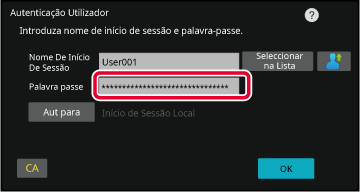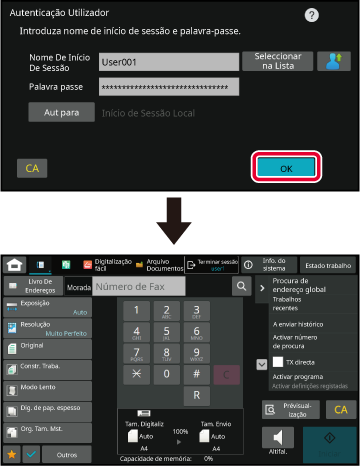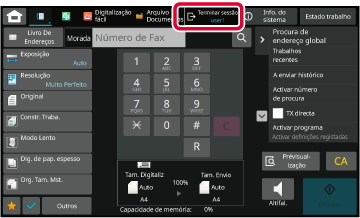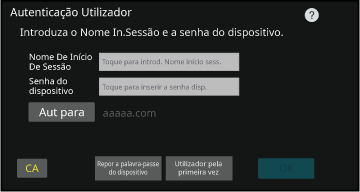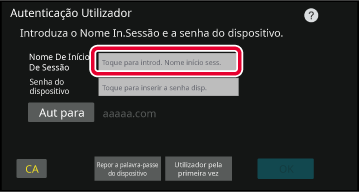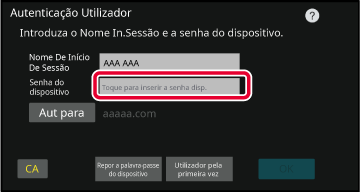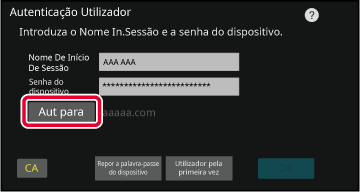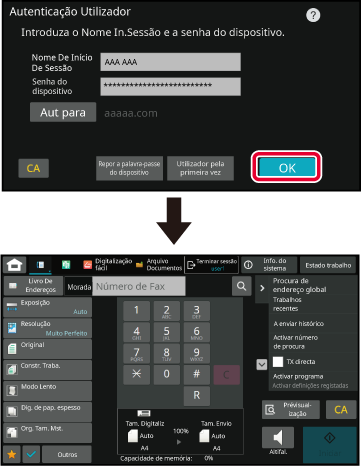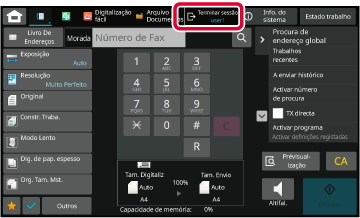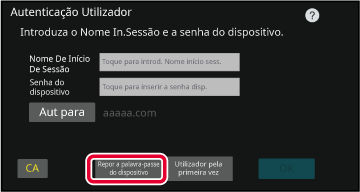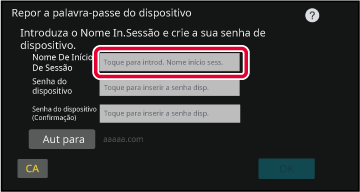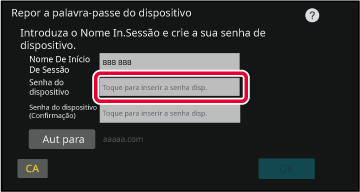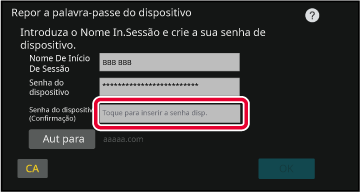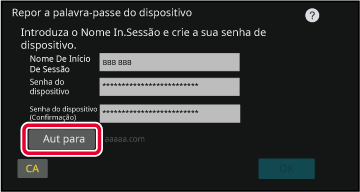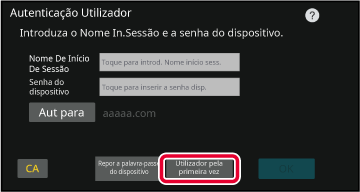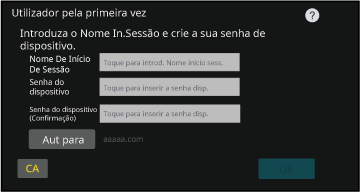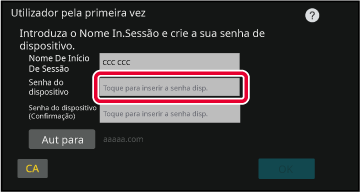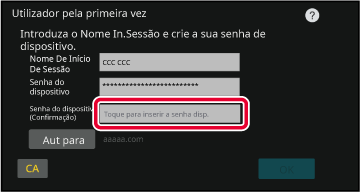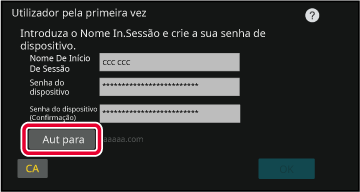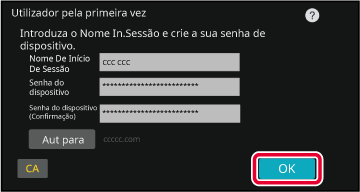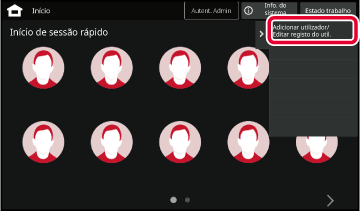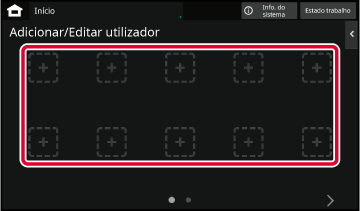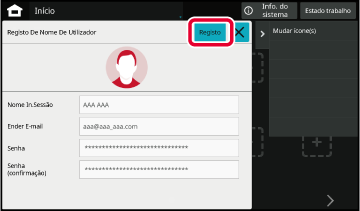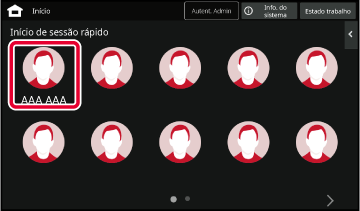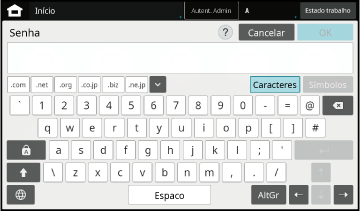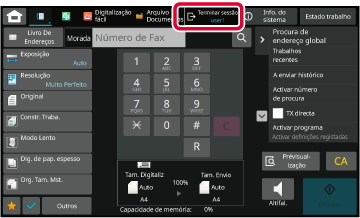É utilizado o seguinte procedimento
para iniciar a sessão com um número de utilizador fornecido pelo
administrador da máquina.
Quando inicia a máquina, aparece o ecrã de início de sessão.
Quando controlado pelo número
de utilizador
- Se "Aviso quando o Início de Sessão Falha" estiver ativada nas
definições de sistema, o painel de operações ficará bloqueado durante
cinco minutos quando for introduzido um número de utilizador incorreto
três vezes seguidas.
- Contacte o administrador da máquina para
verificar o número de utilizador que lhe foi atribuído.
Introduzir o número de utilizador (5 a 8 dígitos) utilizando
as teclas numéricas.
Cada dígito introduzido será apresentado como "

".
Toque na tecla [OK].
Se o número de utilizador introduzido for autenticado,
é apresentado o número de páginas restantes que o utilizador pode
copiar ou digitalizar.
Quando é definido um limite para o número de páginas
que um utilizador pode utilizar, é apresentada a contagem de utilização
para o utilizador que iniciou a sessão.
- Para
limitar o número de páginas que um utilizador pode utilizar:
Em "Definições
(administrador)", selecione [Controlo do Utilizador] → [Definições
de Controlo de Acesso] → [Grupo de Limite de Páginas].
- Para ocultar
o número de páginas que podem ser utilizadas após o início de sessão:
Em "Definições
(administrador)", desative [Definições do Sistema] → [Definições
de Autenticação] → [Predefinições] → [Mostrar Estado de Utilização
depois de Início de Sessão].
- Para alterar
o tempo de visualização da mensagem:
Em "Definições
(administrador)", selecione [Definições do Sistema] → [Definições
Comuns] → [Definições de Operação] → [Definições de Condições] →
[Definição do Tempo de Mensagem].
Este passo não é necessário se o número de utilizador
for um número de 8 dígitos. O início de sessão ocorre automaticamente
após a introdução do número de utilizador.
Concluída a utilização da máquina, para terminar a sessão,
premir [Terminar sessão].
Este método permite que os utilizadores
iniciem a sessão com um nome de início de sessão e uma palavra-passe fornecidos
pelo administrador da máquina ou pelo administrador do servidor
LDAP.
Quando inicia a máquina, aparece o ecrã de início de sessão.
Quando
controlado pelo nome de início de sessão e pela palavra-passe
- Podem aparecer itens diferentes no
ecrã se for utilizada a autenticação LDAP.
- Dependendo do método de autenticação LDAP
utilizado, poderá aparecer a tecla [Ender E-mail]. Bata levemente
na caixa de texto [Ender E-mail] e introduza o seu endereço de e-mail.
- Se "Aviso quando o Início de Sessão Falha" estiver ativada nas definições
de sistema, o painel de operações ficará bloqueado durante cinco
minutos quando for introduzido um nome de início de sessão ou uma
palavra-passe incorreta três vezes seguidas.
Contacte o administrador da máquina para verificar o nome de início
de sessão/palavra-passe que lhe foram atribuídos.
- Para
definir [Aviso quando o Início de Sessão Falha]:
Em "Definições
(administrador)", selecione [Definições do Sistema] → [Definições
de Autenticação] → [Aviso quando o Início de Sessão Falha].
- Para guardar
um nome de utilizador:
Em "Definições
(administrador)", selecione [Controlo do Utilizador] → [Definições
do Utilizador] → [Lista de Utilizadores].
Registe também informações detalhadas, como nome de início de sessão,
número de utilizador e palavra-passe. Solicite ao administrador
da máquina os dados necessários para utilizar a máquina.
Introduzir o nome de início de sessão.
Introdução através do teclado virtualSe o registo do nome de utilizador não foi efetuado no
modo de configuração, o utilizador que utilize apenas a autenticação
LDAP deve premir a caixa de texto [Nome De Início De Sessão] e introduzir o nome
de início de sessão com o teclado virtual.
Seleção a partir de uma lista Premir a tecla [Seleccionar na Lista] e selecionar um nome de utilizador
no ecrã Lista de Utilizadores.
É possível utilizar a autenticação LDAP se o administrador
do servidor disponibilizar o serviço LDAP na rede local (LAN).
Introduzir palavra-passe.
Introduza através do teclado virtual.
Se estiver a iniciar a sessão num servidor LDAP, introduza
a palavra-passe que foi guardada com o seu nome de início de sessão
no servidor LDAP.
Cada carácter introduzido será apresentado como "

". Após introduzir, prima a tecla [OK].
Se a autenticação for efetuada pelo servidor LDAP e existirem
várias palavras-passe guardadas em "User List" e no servidor LDAP,
utilizar a palavra-passe guardada no servidor LDAP.
Para
registar o nome de utilizador e a palavra-passe:
Em "Definições (administrador)", selecione [Controlo
do Utilizador] → [Definições do Utilizador] → [Lista de Utilizadores].
No registo do servidor LDAP, alterar os dados para
[Aut para], em função do pretendido.
- Quando
seleccionar através do ecrã Lista de Utilizadores:
O servidor LDAP ao qual se está a ligar
foi registado aquando do registo do utilizador, pelo que o servidor
alvo para o qual a autenticação deve ser direccionada aparece quando
o nome de início de sessão é seleccionado.
Avance para o passo 3.
- Quando introduzir
através do teclado virtual:
Premir [Aut para] e selecionar o servidor
LDAP para iniciar a sessão.
Toque na tecla [OK].
Se o nome de início de sessão e a palavra-passe introduzidos
forem autenticados, é apresentado o número de páginas restantes
que o utilizador pode copiar ou digitalizar.
Quando é definido um limite para o número de páginas
que um utilizador pode utilizar, é apresentada a contagem de utilização
para o utilizador que iniciou a sessão.
- Para
limitar o número de páginas que um utilizador pode utilizar:
Em "Definições (administrador)", selecione
[Controlo do Utilizador] → [Definições de Controlo de Acesso] →
[Grupo de Limite de Páginas].
- Para ocultar
o número de páginas que podem ser utilizadas após o início de sessão:
Em "Definições (administrador)", desative
[Definições do Sistema] → [Definições de Autenticação] → [Predefinições] →
[Mostrar Estado de Utilização depois de Início de Sessão].
- Para alterar
o tempo de visualização da mensagem:
Em "Definições (administrador)", selecione
[Definições do Sistema] → [Definições Comuns] → [Definições de Operação]
→ [Definições de Condições] → [Definição do Tempo de Mensagem].
Concluída a utilização da máquina, para terminar a sessão,
premir [Terminar sessão].
Este método de autenticação é utilizado
ao iniciar sessão nesta máquina com um Microsoft Entra ID.
Quando inicia a máquina, aparece o ecrã de início de sessão.
Quando
controlado pelo nome de início de sessão e pela palavra-passe
Se "Aviso quando o Início de Sessão Falha" estiver ativada nas definições
de sistema, o painel de operações ficará bloqueado durante cinco
minutos quando for introduzido um nome de início de sessão ou uma
palavra-passe incorreta três vezes seguidas.
Para
definir [Aviso quando o Início de Sessão Falha]:
Em "Definições (administrador)", selecione [Definições
do Sistema] → [Definições de Autenticação] → [Aviso quando o Início
de Sessão Falha].
Introduzir o nome de início de sessão.
Introduzir o nome de início do teclado virtual.
Introduza a palavra-passe do dispositivo.
Introduza a palavra-passe do dispositivo através do teclado virtual.
A palavra-passe do dispositivo é a palavra-passe de autenticação
da máquina.
Não é a palavra-passe para o Microsoft Entra ID.
Prima a tecla [Autenticar para] e defina o destino da
autenticação.
Prima a tecla [Autenticar para] para definir o destino
de autenticação.
Prima a tecla [Autenticar para] e será apresentada uma lista de
destinos de autenticação, prima o destino de autenticação que pretende
utilizar e, em seguida, prima [OK].
Toque na tecla [OK].
Se o nome de início de sessão e a palavra-passe introduzidos
forem autenticados, é apresentado o número de páginas restantes
que o utilizador pode copiar ou digitalizar.
- Para
ocultar o número de páginas que podem ser utilizadas após o início
de sessão:
Em "Definições (administrador)", desative
[Definições do Sistema] → [Definições de Autenticação] → [Predefinições] →
[Mostrar Estado de Utilização depois de Início de Sessão].
- Para alterar
o tempo de visualização da mensagem:
Em "Definições (administrador)", selecione
[Definições do Sistema] → [Definições Comuns] → [Definições de Operação]
→ [Definições de Condições] → [Definição do Tempo de Mensagem].
Concluída a utilização da máquina, para terminar a sessão,
premir [Terminar sessão].
REGISTO/ACTUALIZAÇÃO
Este é o procedimento para atualizar a palavra-passe
do dispositivo, por exemplo, se se esquecer da palavra-passe do mesmo.
Toque na tecla [Registo/Actualização].
Para atualizar a palavra-passe do dispositivo com o método do
nome de início de sessão/palavra-passe do dispositivo, prima a tecla
"Repor palavra-passe do dispositivo" no ecrã apresentado.
Quando aparece o ecrã de registo do cartão IC, os utilizadores
que utilizam cartões IC devem colocar o cartão IC no leitor de cartões
IC e os utilizadores que não utilizam cartões IC devem premir [Sem
cartão IC].
Avance para o passo 2.
Introduzir o nome de início de sessão.
Introduza a palavra-passe do dispositivo que pretende
definir.
Introduza a palavra-passe do dispositivo definida no
passo 3 em "Confirmação da palavra-passe do dispositivo)".
Prima a tecla [Autenticar para] e defina o destino da
autenticação.
Prima a tecla [Autenticar para] para definir o destino
de autenticação.
Prima a tecla [Autenticar para] e será apresentada uma
lista de destinos de autenticação, prima o destino de autenticação
que pretende utilizar e, em seguida, prima [OK].
Toque na tecla [OK].
O utilizador tem de ser autenticado com o Microsoft
Entra ID.
UTILIZADOR PELA PRIMEIRA VEZ
Registar um novo utilizador para iniciar sessão nesta
máquina com um nome de início de sessão/palavra-passe do dispositivo.
Toque na tecla [Utilizador pela primeira vez].
Para registar um novo utilizador no método de nome de início
de sessão/palavra-passe do dispositivo, prima a tecla "Utilizador
pela primeira vez" no ecrã apresentado.
Quando aparece o ecrã de registo do cartão IC, os utilizadores
que utilizam cartões IC devem colocar o cartão IC no leitor de cartões
IC e os utilizadores que não utilizam cartões IC devem premir [Sem
cartão IC].
Avance para o passo 2.
Introduzir o nome de início de sessão.
Introduza a palavra-passe do dispositivo que pretende
definir.
Introduza a palavra-passe do dispositivo definida no
passo 3 em "Confirmação da palavra-passe do dispositivo)".
Prima a tecla [Autenticar para] e defina o destino da
autenticação.
Prima a tecla [Autenticar para] para definir o destino
de autenticação.
Prima a tecla [Autenticar para] e será apresentada uma
lista de destinos de autenticação, prima o destino de autenticação
que pretende utilizar e, em seguida, prima [OK].
Toque na tecla [OK].
O utilizador tem de ser autenticado com o Microsoft
Entra ID.
Durante o funcionamento da máquina, esta
função permite a autenticação fácil tocando num ícone pré-configurado.
- Podem ser registados até 20 utilizadores.
- Apenas a máquina suporta a autenticação
rápida. Não é possível utilizar a autenticação através de página
Web e a partir de um controlador de impressora. Para utilizar a
autenticação através de página Web e a partir de um controlador
de impressora, introduza para autenticar.
- A autenticação rápida não pode utilizar
a autenticação por cartão IC ou o modo de conta de dispositivo.
- Se a opção [Aviso quando o Início de Sessão Falha] estiver ativada
nas definições de sistema, o painel de operações ficará bloqueado
durante cinco minutos quando for introduzida uma palavra-passe incorreta
três vezes seguidas. Contacte o administrador da máquina para verificar
a palavra-passe que lhe foi atribuída.
Para
utilizar a autenticação rápida:
Em "Definições (administrador)", ative [Definições do
Sistema] → [Definições de Autenticação] → [Predefinições] → [EnAtivar
Início de Sessão Rápido].
Para as definições do servidor de autenticação, defina
"Iniciar Sessão Localmente" e, para as definições do método de autenticação,
defina "Nome/Palavra-passe de Início de Sessão".
Registar utilizadores para autenticação rápida
Para registo de utilizadores para autenticação rápida,
não podem ser utilizadas as Definições de Administração de Utilizadores
e definições de página Web utilizadas para registo de utilizadores
normais. O registo é efetuado no ecrã de início de sessão com autenticação
rápida.
Toque em [Adicionar utilizador/ Editar registo do util.] no painel de ação.
Toque na posição que pretende registar.
Isto leva ao ecrã de registo de utilizadores.
Quando toca num ícone que já se encontra registado, será apresentado
o ecrã de edição de informações.
Os detalhes a editar são os mesmos do ecrã de registo
de um novo utilizador. Quando efetuar a edição, consulte o passo
3.
Introduza as informações do utilizador e prima a tecla
[Registo] .
Especifique o ícone, Nome De Início De Sessão, Endereço E-mail, Senha,
e Senha (confirmação) do utilizador. Toque nos itens a registar e introduza
os detalhes necessários.
- Toque em "Mudar ícone(s)"
no painel de ações para ser apresentado o ecrã de seleção de ícone.
Selecione o ícone pretendido para configurar.
- Nome De Início De Sessão é apresentado
em conjunto com o ícone. Garanta que introduz os dados.
- Quando editar as informações
do utilizador, não é possível alterar a Senha. "Senha"
e "Senha (confirmação)" não serão apresentadas no ecrã de edição.
Para
eliminar um utilizador registado
Toque em [Adicionar utilizador/ Editar registo do util.] no painel de ações e, em
seguida,
toque no ícone do utilizador a eliminar. Toque em [Apagar] no
painel de ações e, em seguida, toque na tecla [Apagar] na mensagem
de confirmação apresentada.
Edição
e eliminação de utilizadores a partir das Definições de Administração
de Utilizadores e da página Web
Não é possível registar utilizadores a partir das Definições
de Administração de Utilizadores nem da página Web, mas os utilizadores
registados através da autenticação rápida são apresentados na Lista
de Utilizadores. É possível editar e eliminar dados de utilizador
a partir da Lista de Utilizadores. Configure a Lista de Utilizadores
a partir de [Controlo do Utilizador] → [Definições do Utilizador]
→ [Lista de Utilizadores] em "Definições (administrador)".
Autenticar a máquina através da autenticação rápida
Toque no ícone.
Se não estiver definida uma palavra-passe, o início de sessão
será fechado neste momento.
Se pretender definir uma Palavra-passe, introduza a Palavra-passe.
Introduza a Senha através do teclado virtual.
O texto introduzido é apresentado com "*". Após introduzir
a Senha, toque na tecla [OK].
Concluída a utilização da máquina, para terminar a sessão,
premir [Terminar sessão].
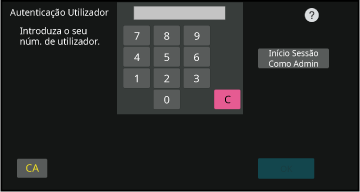
 ".
".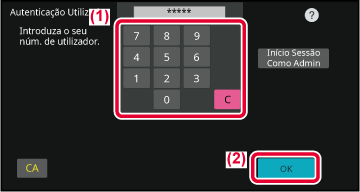
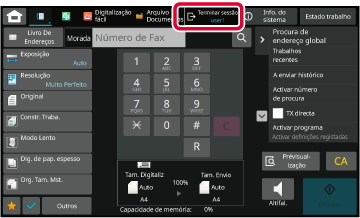
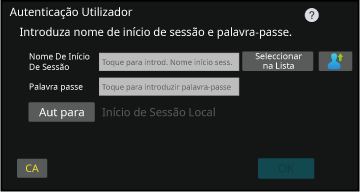
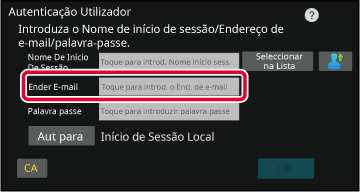
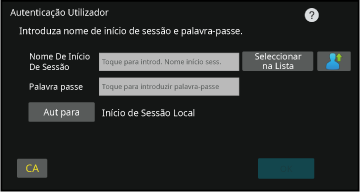
 ". Após introduzir, prima a tecla [OK].
". Após introduzir, prima a tecla [OK].